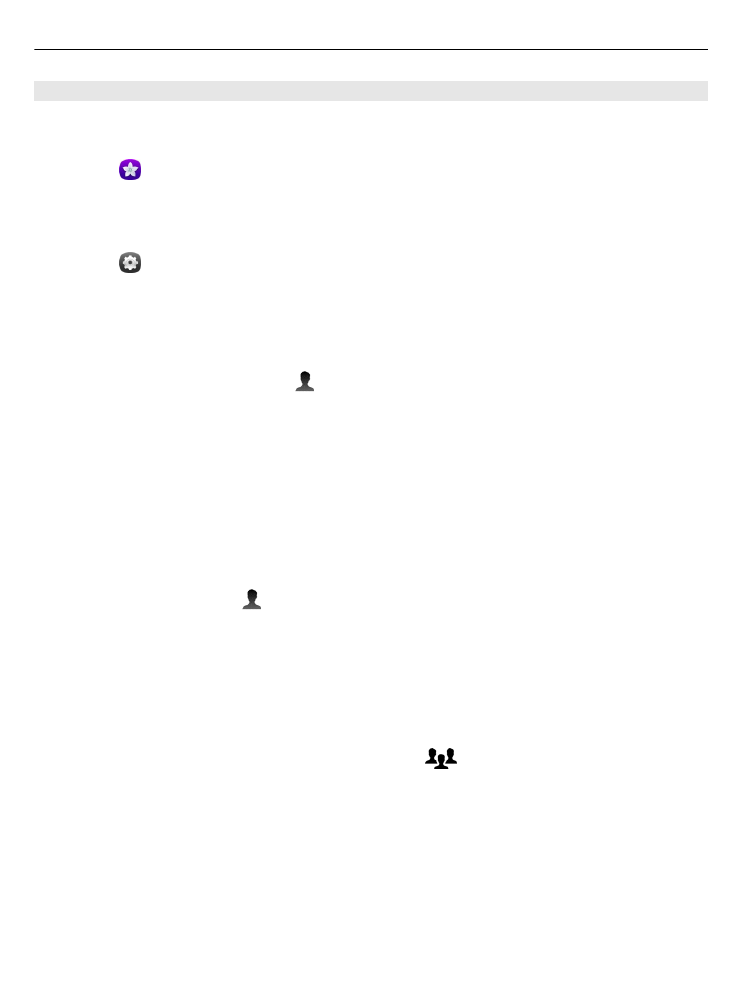
Labels toevoegen aan personen op uw foto's
Als u de namen gemakkelijk wilt combineren met de gezichten op uw foto's, voegt u
gezichtlabels toe aan uw foto's in Galerij.
Selecteer .
Gezichtsherkenning moet zijn ingeschakeld voordat u gezichtlabels kunt toevoegen.
Gezichtsherkenning inschakelen
Selecteer en
Applicaties
>
Galerij
, en schakel
Gezichtsherkenning
in.
Een gezichtslabel toevoegen aan een naamloos gezicht
1 Selecteer een foto, tik op het scherm om de werkbalk weer te geven en selecteer
de ballon met het vraagteken.
2 Voer de naam in of selecteer en selecteer de persoon in uw lijst met contacten.
3 Selecteer
Opslaan
.
Nadat u een gezicht enkele keren een naam hebt gegeven, begint de app een naam
voor te stellen voor een gezicht dat wordt herkend.
Een voorgestelde gezichtslabel accepteren of wijzigen
1 Selecteer een foto, tik op het scherm om de werkbalk weer te geven en selecteer
de ballon met de voorgestelde naam.
2 Selecteer
Opslaan
als u de voorgestelde naam wilt accepteren. Als u de naam wilt
wijzigen, selecteert u . Selecteer vervolgens de persoon in uw lijst met
contacten. U kunt ook de naam beginnen in te voeren, waarna de telefoon een
overeenkomende naam uit uw lijst met contacten voorstelt.
Tip: Als u de voorgestelde naam snel wilt accepteren, dubbeltikt u op de ballon.
3 Selecteer
Opslaan
.
Gelabelde foto's bekijken
In de hoofdweergave Galerij opent u het tabblad
.
Wanneer u foto's in een sociale-netwerkdienst deelt, zijn mogelijk niet alle
gezichtlabels zichtbaar die u aan foto's in uw telefoon hebt toegevoegd. In sommige
sociale-netwerkdiensten kunt u alleen gezichtlabels toevoegen aan personen die in
uw vriendenlijst voorkomen.
78
Camera en Galerij